Obtenga datos de archivos personales de OneDrive con Power Query
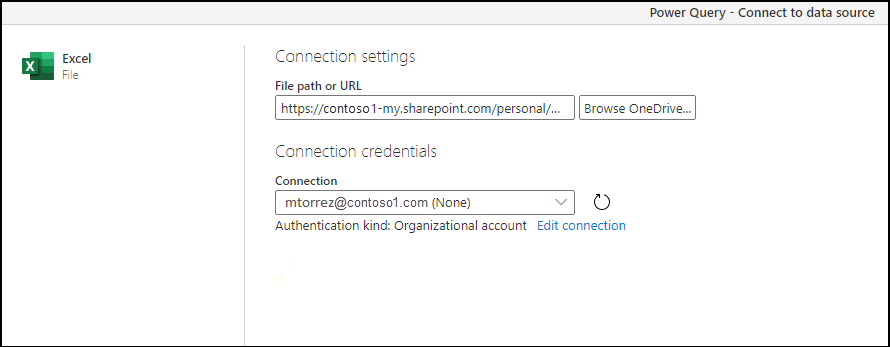
Compartí cómo obtener datos de OneDrive o SharePoint en Power Query en una publicación anterior . Mucha gente notó que el método que se muestra en esa publicación funciona con OneDrive para la Empresa pero no con OneDrive Personal. Entonces, en esta publicación, demostraré la técnica necesaria para conectar Power Query a archivos en OneDrive Personal.
Tabla de contenido
- Encuentra la URL
- Conéctese al archivo en Power Query
- una pequeña advertencia
- Conclusión
NOTAS:
- No existe un conector OneDrive Personal oficial de Microsoft. El método de esta publicación utiliza un enfoque web estándar que puede no ser óptimo para su situación.
- Si bien es posible conectarse a una carpeta en OneDrive para la Empresa, no hay forma (que yo sepa) de conectarse a una carpeta dentro de OneDrive personal.
Encuentra la URL
Para acceder a archivos almacenados en la nube en OneDrive Personal, necesitamos un conector web en Power Query. Por lo tanto, encontrar la URL correcta es fundamental para que este método funcione.
Sigue estos pasos:
- Navega hasta el archivo en OneDrive
- Haga clic en los tres puntos al lado del nombre del archivo, seleccione Insertar en el menú
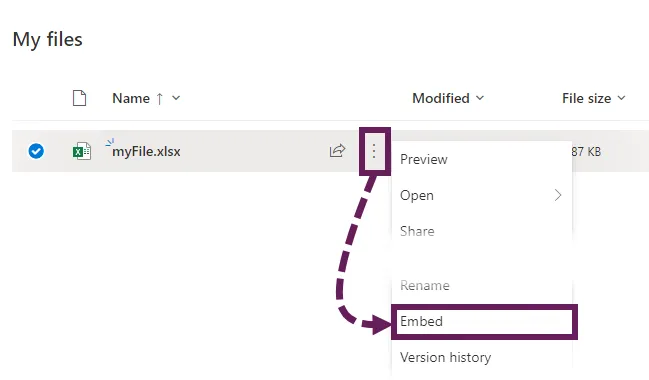
- Se abrirá un panel preguntándole si desea generar el HTML. Haga clic en el botón Generar
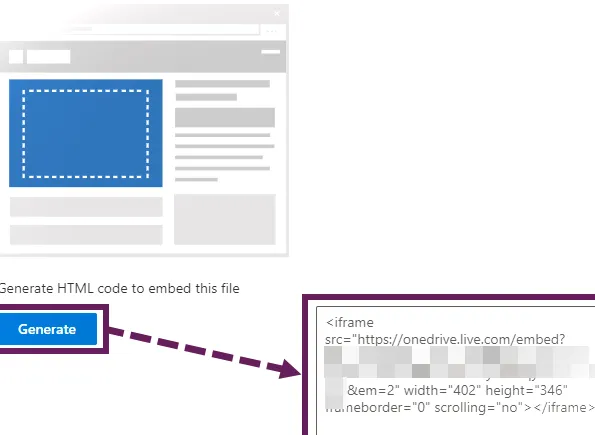
- Copie el código generado y péguelo en Excel, Word o Bloc de notas, ya que necesitamos editarlo.
- El código generado se ve así:
iframe src="https://onedrive.live.com/embed?cid=F802C05E130E74FE resid=F802C05E130E74FE%xxxxxxauthkey=xxxxxxxxxxxxxxxem=2" frameborder="0" scrolling="no"/iframe
Ahora editemos este código. Elimine el código de inicio, fin y cid.
iframe src=" https://onedrive.live.com/embed? cid=F802C05E130E74FE resid=F802C05E130E74FE%xxxxxxauthkey=xxxxxxxxxxxxxxxem=2 " frameborder="0" scrolling="no"/iframe
El código restante se ve así:
https://onedrive.live.com/embed?resid=F802C05E130E74FE%xxxxxx authkey=xxxxxxxxxxxxxxxem=2
Reemplace la palabra incrustar con descargar . La URL final se ve así:
https://onedrive.live.com/download?resid=F802C05E130E74FE%xxxxxxauthkey=xxxxxxxxxxxxxxxem=2
- Copia la URL al portapapeles
Conéctese al archivo en Power Query
Ahora es el momento de introducir los datos en Excel/Power Query.
- En Excel, haga clic en Datos de la Web (o la alternativa es Datos Obtener datos de otras fuentes de la Web).
- Pegue la URL en el cuadro de URL.
- Haga clic en Aceptar .
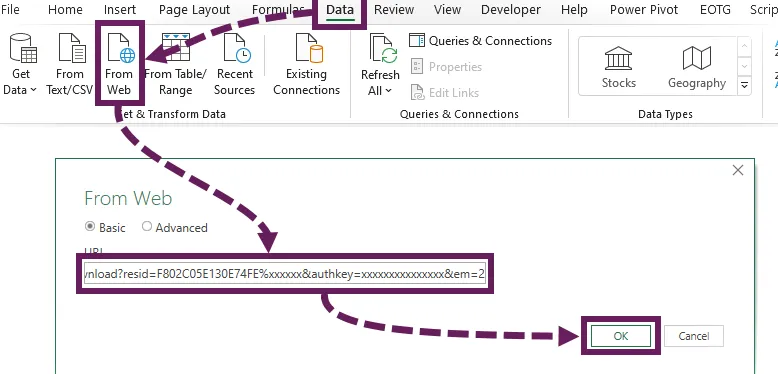
Como la clave de autenticación está incluida en la URL, no necesitará iniciar sesión.
¡Ta-dah! Ahora está conectado al archivo en OneDrive o SharePoint.
una pequeña advertencia
En OneDrive, cuando creó el código HTML, ¿vio el mensaje de advertencia?

"Nota: Cualquiera que visite el blog o la página web con este archivo incrustado podrá verlo sin iniciar sesión".
El código HTML creado incluye una clave de autenticación; por lo tanto, no es necesario que nadie inicie sesión para ver el archivo. El archivo se comparte con cualquiera que tenga la URL. Entonces, si bien este método funciona para obtener datos de OneDrive Personal, no lo recomendaría para datos muy confidenciales que no deberían ser vistos por otras personas.
Conclusión
Al igual que conectarse a OneDrive para empresas, OneDrive personal también requiere un poco de truco de URL para identificar los archivos correctos. Ojalá Microsoft hiciera esto sencillo y obvio para los usuarios. Hasta entonces, al menos conoces este otro método.
Artículos Relacionados :
- Obtenga datos de OneDrive o SharePoint con Power Query
- Cómo introducir datos en Power Query: 5 fuentes de datos comunes
- Transformaciones comunes de Power Query (más de 50 transformaciones poderosas explicadas)

Deja una respuesta